トラックは1〜16迄です。
シーケンスの拍子は4/4拍子のみです。
サスティンペダル情報はデュレイションに変換されて記録/再生されます。
ファイル名はアルファベットのみ対応(日本語のファイル名は文字化けします)
EXCLUSIVEデータは扱えません。
トラックは1〜16迄です。
シーケンスの拍子は4/4拍子のみです。
サスティンペダル情報はデュレイションに変換されて記録/再生されます。
ファイル名はアルファベットのみ対応(日本語のファイル名は文字化けします)
![]() 基本操作
基本操作
設定の変更や選択はマウスのホイールを回すか左ボタンをクリックしてください。
動画参照
値の変更はマウスのホイールで行えます。
但し、値の入力フィールドでカーソルが点滅している場合はテンキーで入力してください。(マウスのホイールは働きません)
※ボタンがON = ボタンの色が変わる
グリッドが1トラック表示モードの場合 動画参照
受信されたMIDI信号はチャンネルに関わらず全て現在選択されているトラック(Active
Track)に送られます。(MIDI to buttonに割り付けられている信号は除く)
グリッドがオールトラック表示モードの場合(マルチティンバーモード)
受信されたMIDI信号はチャンネルによって下記のように送られます。(MIDI
to buttonに割り付けられている信号は除く)
チャンネル1 => TRACK1
チャンネル2 => TRACK2
チャンネル3 => TRACK3
チャンネル4 => TRACK4
チャンネル5 => TRACK5
チャンネル6 => TRACK6
チャンネル7 => TRACK7
チャンネル8 => TRACK8
チャンネル9 => TRACK9
チャンネル10 => TRACK10
チャンネル11 => TRACK11
チャンネル12 => TRACK12
チャンネル13 => TRACK13
チャンネル14 => TRACK14
チャンネル15 => TRACK15
チャンネル16 => TRACK16
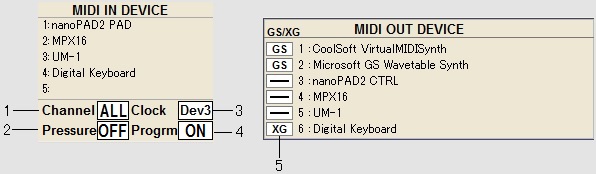
JJ Sequencerが認識しているデバイスが表示されています。
MIDI in Deviceは常に全てのデバイスを受信します。
| 1 | 受信チャンネル |
| 2 | チャンネルプレッシャーとポリフォニックキープレッシャーを受信したい場合はONにしてください。 |
| 3 | MIDI クロックを受信したい場合に受信したいデバイスを選択してください。 |
| 4 | プログラムチェンジを受信したくない場合はOFFにしてください。 |
| 5 | 音源の規格に合わせて設定して下さい。 |
![]() ドラムのイベントをパッドコントローラーで入力する場合はコントローラー側で下記のように設定してください。
ドラムのイベントをパッドコントローラーで入力する場合はコントローラー側で下記のように設定してください。
動画参照
PAD01 = NOTE36
PAD02 = NOTE37
PAD03 = NOTE38
PAD04 = NOTE39
PAD05 = NOTE40
PAD06 = NOTE41
PAD07 = NOTE42
PAD08 = NOTE43
PAD09 = NOTE44
PAD10 = NOTE45
PAD11 = NOTE46
PAD12 = NOTE47
PAD13 = NOTE48
PAD14 = NOTE49
PAD15 = NOTE50
PAD16 = NOTE51
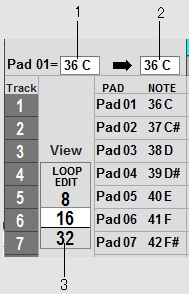
| 1 | ドラムのイベントをMIDIキーボードで入力する場合にPAD01として使うキーを選択してください。動画参照 |
| 2 | MIDIコントローラーのオクターブを変更したい場合に設定します。(トラック毎に設定可能) 動画参照 |
| 3 | グリッドの表示を切り替えます。 動画参照 |
![]() イベントの入力と編集
イベントの入力と編集
動画をご覧下さい。
動画をご覧下さい。
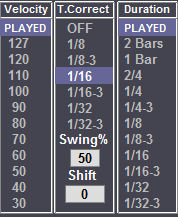
| Velocity | 選択した値でイベントが入力されます。 PLAYEDを選択した場合 MIDIコントローラーのパッドや鍵盤を押した強弱に応じた値が入力されます。 マウスでイベントを入力した場合は127の値で入力されます。 |
| T.Correct | 入力されたイベントを選択した値の位置にリアルタイムで修正します。 Swing% (50-75) 偶数番目のイベントだけをここの設定に応じて後ろにずらして入力します。 OFF、1/8-3、1/16-3、1/32-3が選択されている場合、Swingは働きません。 Shift 設定した分だけT.C.の位置よりシフトしてイベントが入力されます。(設定はTick単位) |
| Duration | 設定した値でイベントが入力されます。 PLAYEDを選択した場合 MIDIコントローラーのパッドや鍵盤を押している時間が反映されます。 |
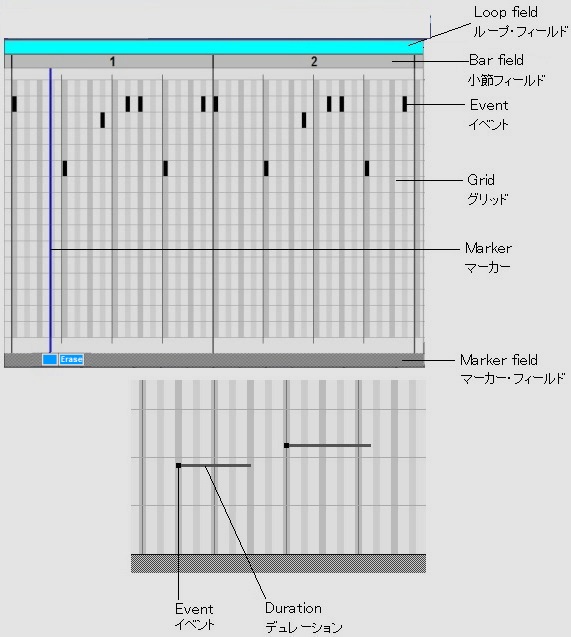
ベロシティの変更
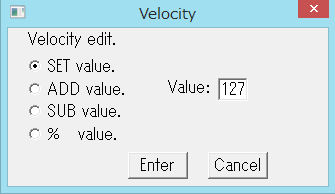
パラメーターを選択して"Value"フィールド"にテンキーで値を入力してください。
0〜127の値で設定します。
%を選択したときは0〜200まで設定できます。
"Value"フィールドで設定した値に統一します。 |
 現在の値に"Value"フィールドで設定した値をプラスします。 |
現在の値に"Value"フィールドで設定した値をマイナスします。 |
現在の値に"Value"フィールドで設定した割合で値を増減します。 |
デュレーションの変更
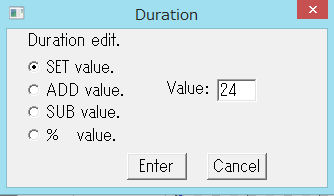
パラメーターを選択して"Value"フィールド"にテンキーで値を入力してください。
0〜999の値で設定します。
%を選択したときは0〜200まで設定できます。
"Value"フィールドで設定した値に統一します。 |
現在の値に"Value"フィールドで設定した値をプラスします。 |
現在の値に"Value"フィールドで設定した値をマイナスします。 |
現在の値に"Value"フィールドで設定した割合で値を増減します。 |
タイミングコレクトの変更
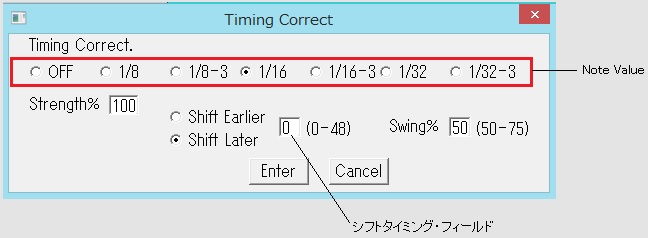
| Note Value | タイミングコレクトの値を選択してください。 OFF = タイミングを修正しません。 1/8(8分音符)、1/8-3(8分音符の3連符)、1/16(16分音符)、1/16-3(16分音符の3連符)、1/32(32分音符)、1/32-3(32分音符の3連符) |
| Strength% | タイミングコレクトの強さを調整します。 0%に近いほどオリジナルのタイミングに近く100%に近いほどタイミングコレクトの値に近くなります。 |
| Shift Earlier | シフトタイミング・フィールドで設定した分だけ前にシフトします。 |
| Shift Later | シフトタイミング・フィールドで設定した分だけ後ろにシフトします。 |
| Swing% | Note Valueフィールドで選択されている値の偶数番目のイベントだけをここの設定に応じて後ろにずらします。 |
| 注 Note ValueフィールドでOFFが選択されている場合、StrengthとSwingは働きません。 また、1/8-3、1/16-3、1/32-3が選択されている場合、Swingは働きません。 |
|
![]() LOOP EDIT MODE
LOOP EDIT MODE
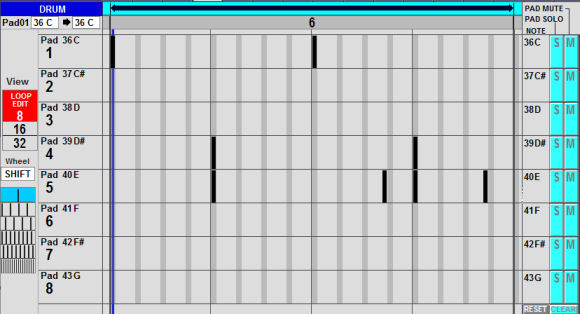
任意の1小節をループ再生しながら編集するモードです。
動画を参照してください。
![]() 各部の説明
各部の説明
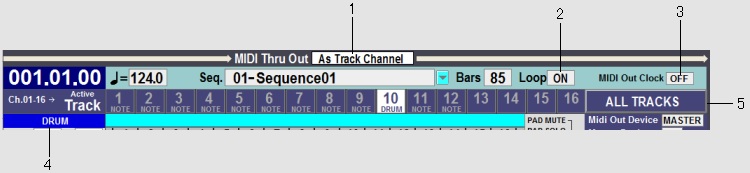
| 1 | "As Track Channel"の場合、入力されたMIDI信号はシーケンスのトラックのMIDIチャンネルの設定に従って出力されます。 OFFの場合、入力されたMIDI信号を出力しません。  |
| 2 | ONにするとシーケンス全体をループします。 |
| 3 | MIDI Clockを送信する場合に送り先のデバイス(デバイス番号)を選択します。 |
| 4 | トラックのタイプを選択します。 タイプによってグリッドも変わります。 |
| 5 | このボタンをONにするとグリッドが16トラック表示モードになります。 |

| 1 | このボタンをクリックするとマーカーをシーケンスの最初へ移動します。 動画参照 |
| 2 | MIDI noteの受信によって録音をスタートさせることができます。
動画参照 このボタンをONにして"REC"又は"OVER DUB"ボタンをONにすると録音のスタンバイ状態になります。 この状態でMIDI noteを受信すると録音がスタートします。 MIDIクロックのSTART信号を受信しても録音が開始されます。 |
| 3 | このボタンをONにすると選択されているトラックをソロにします。 |
| 4 | このボタンをクリックするとマーカーをイベント単位で移動します。 動画参照 |
| 5 | このボタンをクリックするとマーカーをタイミングコレクトの値に応じて移動します。 動画参照 |
| 6 | このボタンをクリックするとマーカーを小節単位で移動します。 動画参照 |
| 7 | このボタンをクリックするとグリッドに表示する小節数を変更できます。(1-16)
動画参照 また、このボタン上でマウスのホイールを回しても変更できます。 |
| 8 | このボタンをクリックするとマーカーをシーケンスの最後へ移動します。 動画参照 |
| 9 | マウスでイベントを入力したい場合はこのボタンをONにしてください。 |
| 10 | 設定したいテンポに合わせてこのボタンをクリックすることでシーケンスのテンポを設定することができます。 |
| 11 | このボタンをONしながらMIDIコントローラーのパッドを押し続けると、タイミングコレクトの設定に応じてノートをリピートさせることができます。 動画参照 |
| 12 | ループボタンがONのときに表示されるボタンです。
動画参照 OVER DUB録音のときにこのボタンをONしながらMIDIコントローラーのパッドを叩くと、叩いたパッドのイベントを全て消去します。(ループ範囲内のイベントのみ) |
| 13 | このボタンをONにするとMIDIデータのシーケンスへの記録を開始します。 |
| 14 | このボタンをONにするとMIDIデータのシーケンスへの記録を開始します。 トラックに記録済のイベントがある場合、既にあるイベントに新規イベントが追加されます。 |
| 15 | このボタンをONにするとMIDIコントローラーでイベントを一つずつ入力することができます。 |
| 16 | このボタンをクリックするとシーケンスの再生/録音を停止します。 |
| 17 | このボタンをクリックするとマーカーの位置から再生を開始します。 |
| 18 | このボタンをクリックするとシーケンスの最初から再生を開始します。 |
| 19 | プレイ中にこのボタンをONにするとマーカー位置の小節をループします。
動画参照 ループフィールドのループバーでループする小節数を変更することができます。 ループが2小節以上に設定されている場合、ZOOM INを行うとループは自動的に解除されます。 |
| 20 | このボタンがONになっているとき、このボタンをクリックすると録音前の状態に戻します。 又はイベントを消去する前の状態に戻します。 |
| 21 | このボタンをONにすると画面の右側にイベントリストが表示されます。 動画参照 |
| 22 | このボタンをONにするとトラックミュートモードになります。
動画参照 シーケンスを再生中にMIDIコントローラーのパッドでミュートするトラックを切り替えることができます。 |
| 23 | このボタンをクリックすると全てのトラックをミュートします。 |
| 24 | このボタンをクリックすると全てのトラックのミュートを解除します。 |
| 25 | トラックミュート・モードのとき、このボタンをONにするとMIDIコントローラーのパッドでパッドに対応したトラックのソロのオン/解除をすることができます。 動画参照 |
| 26 | トラックミュート・モードのとき、このボタンをONにするとMIDIコントローラーのパッドでパッドに対応したトラックのミュートのオン/解除をすることができます。 動画参照 |
| 1 | メトロノームを鳴らすリズムを選択します。 1/4(4分音符)、1/8(8分音符) |
| 2 | メトロノームに使う音を設定します。 上図の場合、デバイス2の音源のチャンネル10のノート番号36の音が使われます。 |
| 3 | 必要に応じてチャンネルを設定 |
| 4 | デバイス(音源)を選択 |
| 5 | ノーアクセントのベロシティ |
| 6 | アクセントのベロシティ |
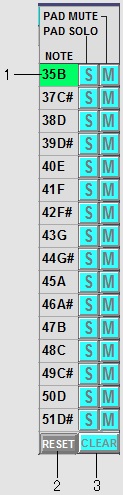
| 1 | 出力されるNOTEを変更することができます。 動画参照 |
| 2 | このボタンをクリックすると変更したNOTEをデフォルトの設定に戻します。 動画参照 |
| 3 | このボタンをクリックすると全てのパッド・ミュートとソロを解除します。 |
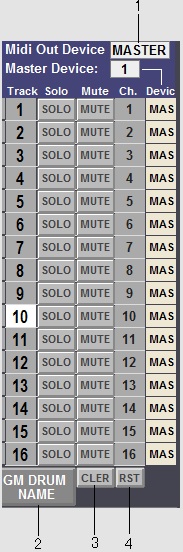
| 1 | MASTER = Master Deviceフィールドで選択されているデバイス番号の音源に出力されます。 | |
| TRACK = 各トラックで選択されているデバイス番号の音源に出力されます。 | ||
| 2 | このボタンをONにするとGMのドラムネームを表示します。 | |
| 3 | このボタンをクリックすると全てのトラックのミュートを解除します。 | |
| 4 | このボタンをクリックすると全てのチャンネルをデフォルトの設定に戻します。 | |
![]() TRACK MIDI MESSAGES
TRACK MIDI MESSAGES
各トラックのパラメーターの値を表示しています。
シーケンスの最初の2小節に値が記録されている場合はその値が表示されます。
シーケンスに値が記録されていない場合はデフォルトの値を表示します。
シーケンスを変更したとき又は値を変更したときに出力されます。
シーケンスをセーブするとトラックの設定としてシーケンスに記録されます。(JJ
Sequencerオリジナル)
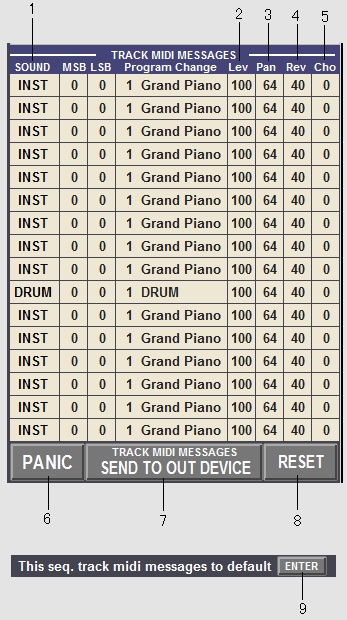
| 1 | 音源の規格がGSかGXの場合に設定できます。 動画参照 |
| 2 | Level (CC#7) |
| 3 | Pan (CC#10) |
| 4 | Reverb (CC#91) |
| 5 | Chorus (CC#93) |
| 6 | 音が鳴りっぱなしになってしまったとき、このボタンをクリックすると音が止まります。 |
| 7 | このボタンをクリックするとパラメーターの値が出力されます。 |
| 8 | このボタンをクリックするとパラメーターの値をデフォルトに戻します。 |
| 9 | このボタンをクリックすると現在の設定をデフォルトの値としてシステムに記憶します。 |
![]() MIDI to button
MIDI to button
動画参照
MIDIコントローラーでJJ Sequencerのボタンを操作することができます。
操作したいボタンにコントローラーのNOTE又はCCを割り付けてください。
動画を参照してください。
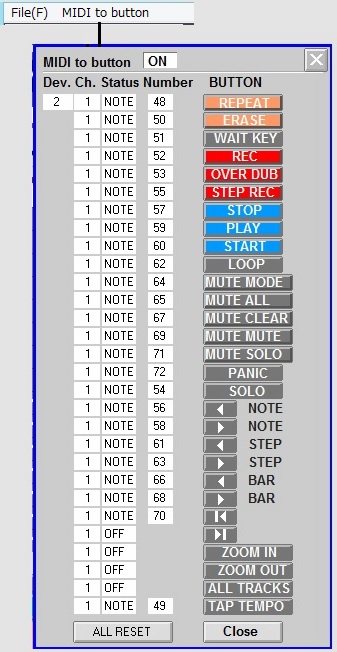
![]() コードのステップ入力
コードのステップ入力
動画参照
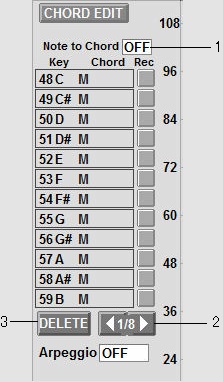
Chordフィールドでコードの種類を選択し、Keyフィールドでルート・キーを選択してください。
必要に応じてArpeggioを設定してください。
マウスでRecボタンをクリックするとマーカーの位置にコードイベントが入力されます。
| 1 | ここをONにするとMIDIコントローラーでルートキーを弾いてコードを入力することができます。 |
| 2 | このボタンをクリックするとマーカーが1/8の間隔で移動します。 |
| 3 | このボタンをクリックするとマーカー位置のコードが削除されます。 |
CHORD EDIT
CHORD EDITのボタンをクリックすると"Chord
Edit"のウィンドウが開いてコードの編集が行えます。
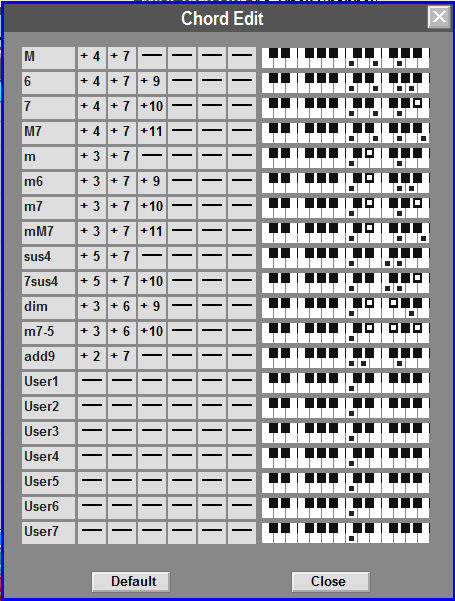

カーソルを鍵盤フィールドに移動すればMIDIキーボードで直接コードを弾いて設定することもできます。
この場合、最初に"C"を弾いてください。
![]() LOAD/SAVE
LOAD/SAVE
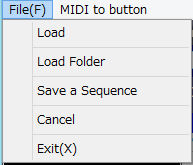
| Load | 拡張子が”mid”のファイルをロードすることができます。 MPCの下記ファイルも読み込めます。 ”SEQ”と”ALL” |
| Load Folder | 選択されたフォルダ内にある全てのシーケンスファイルが読み込まれます。 |
| Save a Sequence | シーケンスをスタンダードMIDIファイル形式でセーブします。(フォーマット1) |